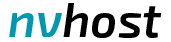- Acesse o Gmail na sua conta pessoal.
-
No canto superior direito, clique no ícone de engrenagem ⚙ e selecione "Ver todas as configurações".
-
Vá até a aba "Contas e importação".
-
Na seção "Verificar o e-mail de outras contas", clique em "Adicionar uma conta de e-mail".
-
Na janela que abrir, digite seu e-mail profissional (ex.:
contato@seudominio.com.br) e clique em Próxima. -
Escolha a opção "Importar e-mails da minha outra conta (POP3)" e clique em Próxima.
-
Preencha os campos:
-
Nome de usuário: seu e-mail completo (ex.:
contato@seudominio.com.br) -
Senha: senha do e-mail criada no cPanel
-
Servidor POP:
mail.seudominio.com.br(substitua pelo seu domínio) -
Porta:
995(POP3 com SSL) -
Marque Sempre usar conexão segura (SSL)
-
Opcional: marque Deixar uma cópia das mensagens no servidor se quiser que os e-mails também fiquem no webmail
-
-
Clique em Adicionar conta.
-
Após adicionar a conta POP3, o Gmail vai perguntar:
"Deseja enviar e-mails como contato@seudominio.com.br?" → selecione Sim. -
Digite o nome que deseja exibir nos envios e clique em Próxima etapa.
-
Preencha os campos:
-
Servidor SMTP:
mail.seudominio.com.br -
Porta:
465(SSL) ou587(TLS) -
Nome de usuário: seu e-mail completo
-
Senha: senha do e-mail no cPanel
-
-
Selecione Conexão segura usando SSL (porta 465) ou TLS (porta 587).
-
Clique em Adicionar conta.
-
O Gmail enviará um código de confirmação para seu e-mail profissional.
-
Acesse seu Webmail (ex.: Roundcube) pelo cPanel para pegar o código.
-
Cole o código no Gmail para confirmar.
-
Observações Importantes
-
POP3 no Gmail busca os e-mails de tempos em tempos, não em tempo real (pode haver atraso de alguns minutos).
-
Se quiser receber e-mails imediatamente, configure também um encaminhamento no cPanel para seu Gmail. (Clique aqui para o tutorial).
-
Mesmo usando o Gmail, os e-mails continuam hospedados na sua conta de e-mail do cPanel (caso marque a opção de deixar cópia no servidor).